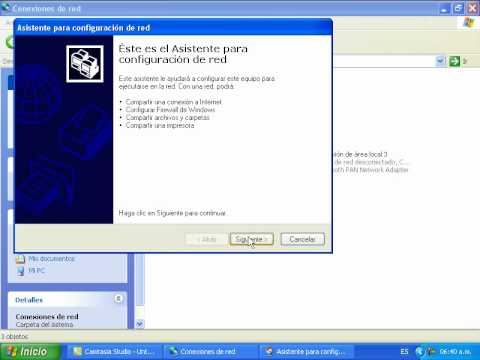
Configurar una red doméstica en Windows XP puede parecer una tarea complicada, pero en realidad es muy sencilla si se siguen los pasos adecuados. En este tutorial te mostraremos cómo configurar una red en tu hogar para compartir archivos, impresoras y conexión a internet entre varios equipos con Windows XP. Con esta guía paso a paso, podrás tener tu red casera funcionando en poco tiempo y sin complicaciones. ¡Empecemos!
Domina la Configuración de Redes en Windows XP: Paso a Paso
Si estás pensando en configurar una red doméstica en tu hogar, Windows XP es una excelente opción para hacerlo. Este sistema operativo tiene una gran cantidad de herramientas y funciones que te permitirán crear y administrar una red de manera sencilla y eficiente. En este artículo te explicaremos cómo configurar una red doméstica en Windows XP, paso a paso.
Lo primero que debes hacer es asegurarte de que todos los equipos que quieres conectar a la red están encendidos y conectados a internet. Luego, sigue estos pasos:
Paso 1: Haz clic en el botón «Inicio» y selecciona «Panel de control».
Paso 2: En el Panel de control, selecciona la opción «Conexiones de red».
Paso 3: En la ventana de Conexiones de red, haz clic con el botón derecho del mouse en la conexión que quieres compartir (por ejemplo, una conexión de red inalámbrica) y selecciona «Propiedades».
Paso 4: En la ventana de Propiedades de la conexión que seleccionaste, haz clic en la pestaña «Compartir».
Paso 5: Marca la casilla «Permitir que otros usuarios de la red se conecten a través de la conexión a internet de este equipo».
Paso 6: Haz clic en «Aceptar» para guardar los cambios y cerrar la ventana de Propiedades.
Paso 7: Ahora debes configurar la red en los demás equipos. Para hacerlo, sigue los pasos 1 y 2, y luego haz clic con el botón derecho del mouse en la conexión que deseas configurar y selecciona «Propiedades».
Paso 8: En la ventana de Propiedades, selecciona la opción «Protocolo de internet (TCP/IP)» y haz clic en «Propiedades».
Paso 9: En la ventana de Propiedades de TCP/IP, selecciona la opción «Obtener una dirección IP automáticamente» y «Obtener la dirección del servidor DNS automáticamente». Haz clic en «Aceptar» para guardar los cambios.
Paso 10: Repite los pasos del 7 al 9 en todos los equipos que quieres conectar a la red.
¡Listo! Ahora tienes una red doméstica configurada en Windows XP. Con estos sencillos pasos podrás compartir archivos, impresoras y conexión a internet entre todos los equipos de tu hogar. ¡A disfrutar de tu nueva red!
Descubre cómo acceder a redes ocultas en Windows XP: Guía paso a paso
Si estás configurando una red doméstica en Windows XP, es posible que te encuentres con redes ocultas que no aparecen en la lista de redes disponibles. Estas redes están configuradas para no ser visibles para otros dispositivos, lo que puede dificultar su acceso. Sin embargo, con unos sencillos pasos, puedes acceder a estas redes ocultas y conectarte a ellas. A continuación, te presentamos una guía paso a paso para que puedas hacerlo sin problemas.
Paso 1: Abre el menú de «Inicio» y selecciona «Panel de control». Luego, haz clic en «Conexiones de red».
Paso 2: En la ventana de «Conexiones de red», haz clic en «Crear una nueva conexión».
Paso 3: Selecciona «Conectar a Internet» y haz clic en «Siguiente».
Paso 4: Selecciona «Configurar mi conexión manualmente» y haz clic en «Siguiente».
Paso 5: Selecciona «Conectar utilizando una conexión de banda ancha que requiere un nombre de usuario y una contraseña» y haz clic en «Siguiente».
Paso 6: Escribe un nombre para la conexión (por ejemplo, «Red Oculta») y haz clic en «Siguiente».
Paso 7: Escribe la información de inicio de sesión (nombre de usuario y contraseña) proporcionada por el administrador de la red oculta y haz clic en «Siguiente».
Paso 8: Haz clic en «Finalizar» para completar la creación de la conexión.
Paso 9: Ahora, en la ventana «Conexiones de red», verás la nueva conexión que acabas de crear. Haz clic derecho en ella y selecciona «Propiedades».
Paso 10: En la ventana de «Propiedades», selecciona la pestaña «Redes inalámbricas» y marca la casilla «Utilizar Windows para configurar mi red inalámbrica».
¡Listo! Ahora deberías poder conectarte a la red oculta desde tu dispositivo con Windows XP. Recuerda que estos pasos solo te permiten acceder a redes ocultas que requieren un nombre de usuario y una contraseña. Si la red oculta no tiene restricciones de acceso, deberías poder conectarte a ella sin necesidad de seguir estos pasos.
Guía completa para crear una red en Windows: configuración y solución de problemas
Si deseas configurar una red doméstica en tu hogar, Windows XP es una excelente opción. Con esta guía completa, podrás configurar tu red de manera fácil y rápida. Además, también te ofrecemos soluciones a los problemas más comunes que puedas encontrar al configurar tu red.
Paso 1: Conecta los dispositivos de red: Lo primero que debes hacer es conectar los dispositivos de red que vas a utilizar. Esto puede incluir routers, switches, módems y otros dispositivos. Asegúrate de que estén conectados correctamente y que estén funcionando correctamente.
Paso 2: Configura la conexión a Internet: Si deseas compartir la conexión a Internet, debes configurarla en el dispositivo que la provee. Por lo general, esto implica ingresar la información de la cuenta de tu proveedor de servicios de Internet (ISP) en el dispositivo y configurarla correctamente. Si necesitas ayuda con esto, comunícate con tu ISP.
Paso 3: Configura los ajustes de red: Para configurar los ajustes de red, debes ir al Panel de control y seleccionar «Conexiones de red». Desde aquí, puedes configurar la red y los ajustes de Internet. Asegúrate de que la dirección IP, la máscara de subred y la puerta de enlace predeterminada sean correctas.
Paso 4: Configura la red inalámbrica: Si deseas configurar una red inalámbrica, asegúrate de que tu dispositivo inalámbrico esté activado. Luego, ve al Panel de control y selecciona «Conexiones de red inalámbrica». Desde aquí, puedes configurar la red inalámbrica y los ajustes de Internet.
Paso 5: Comparte archivos e impresoras: Si deseas compartir archivos e impresoras en tu red, debes configurarlo en cada dispositivo que deseas compartir. Para hacerlo, ve al Panel de control y selecciona «Opciones de carpeta». Luego, selecciona «Ver» y asegúrate de que la opción «Compartir archivos e impresoras» esté marcada.
Paso 6: Solución de problemas: Si encuentras algún problema al configurar tu red, existen algunas soluciones comunes que puedes probar. Primero, asegúrate de que todos los dispositivos estén conectados correctamente y que estén funcionando correctamente. Luego, verifica que los ajustes de red sean correctos. Si aún tienes problemas, comunícate con el soporte técnico de tu proveedor de servicios de Internet o con un técnico de redes.
Con esta guía completa, puedes configurar una red de manera fácil y rápida. Recuerda que la configuración de la red puede variar dependiendo de los dispositivos que utilices, por lo que es importante leer el manual del usuario de cada dispositivo para obtener instrucciones específicas.
Consejos para mejorar la eficiencia de tu ordenador con Windows XP
Si eres un usuario de Windows XP y sientes que tu ordenador está funcionando lento o no está alcanzando su máximo rendimiento, hay algunas cosas que puedes hacer para mejorar su eficiencia. A continuación, te ofrecemos algunos consejos útiles para que puedas hacer que tu ordenador funcione más rápido y más eficientemente.
1. Limpia tu disco duro
Uno de los mayores obstáculos para la eficiencia de tu ordenador es un disco duro lleno de archivos y programas innecesarios. Es importante realizar una limpieza periódica para eliminar cualquier archivo que ya no necesites o programa que no uses. Windows XP viene con una herramienta integrada llamada «Liberador de espacio en disco» que puede ayudarte a realizar esta tarea.
2. Desfragmenta tu disco duro
Otro problema común que puede afectar la eficiencia de tu ordenador es un disco duro fragmentado. La fragmentación ocurre cuando los archivos se dividen en partes y se almacenan en diferentes áreas del disco duro, lo que hace que el sistema tenga que trabajar más para acceder a ellos. Desfragmentar el disco duro puede ayudar a resolver este problema y mejorar el rendimiento del sistema.
3. Actualiza tus controladores y software
Es importante mantener tus controladores y software actualizados para asegurarte de que tu ordenador funcione de manera óptima. Los controladores son programas que permiten que los dispositivos de hardware se comuniquen con el sistema operativo, y los programas son necesarios para realizar diferentes tareas en tu ordenador. Asegúrate de tener las últimas versiones de ambos para evitar problemas de rendimiento.
4. Ajusta tus efectos visuales
Los efectos visuales de Windows XP, como las animaciones y las sombras, pueden ralentizar tu ordenador. Si deseas mejorar la eficiencia, puedes desactivar estos efectos visuales. Para hacerlo, haz clic derecho en «Mi PC» y selecciona «Propiedades». Luego, selecciona «Avanzado» y haz clic en «Configuración» bajo «Rendimiento». Aquí, puedes ajustar los efectos visuales según tus preferencias.
5. Ejecuta un análisis de virus y malware
Los virus y el malware pueden ralentizar tu ordenador y causar otros problemas de eficiencia. Es importante ejecutar un análisis de virus y malware regularmente para asegurarte de que tu ordenador esté limpio. Windows XP viene con una herramienta integrada llamada «Windows Defender» que puede ayudarte a realizar esta tarea.
Siguiendo estos consejos, podrás mejorar la eficiencia de tu ordenador con Windows XP y asegurarte de que funcione de manera óptima. Recuerda realizar estas tareas de mantenimiento de manera regular para mantener tu ordenador en un estado óptimo.
